Muchos usuarios informaron haber visto un error de pantalla azul en su PC con Windows con el código WHEA_UNCORRECTABLE_ERROR(Arquitectura de errores de hardware de Windows). Este error indica que hay un problema con el hardware del sistema, como discos duros, RAM, procesador, fuente de alimentación, etc. Además, las unidades de dispositivo obsoletas o dañadas pueden ser la causa de este problema.
En este artículo, hemos enumerado algunas estrategias de solución de problemas que lo ayudarán a resolver este error de pantalla azul en su PC con Windows. En caso de que su PC simplemente no se inicie y siempre vea la pantalla azul, se recomienda que inicie su sistema en modo seguro y realice las correcciones a continuación.
Tabla de contenido
Solución 1: realice una verificación del disco con chkdsk
1. Solo sostén el ventanas y r combinación de teclas para abrir el Correr diálogo.
2. Escribe cmd y presiona Ctrl + Mayús + Intro abrir MandoSolicitar como administrador.

3. Escriba el comando a continuación y presione Ingresar para ejecutarlo.
chkdsk /f /r C:
4. Presiona la tecla Y en el teclado para programar la verificación en el próximo reinicio del sistema.
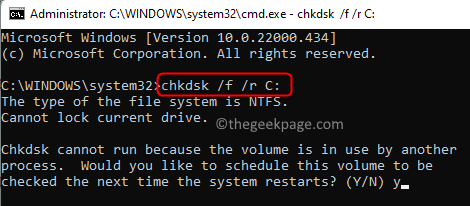
5. Reiniciar tu computador. Al inicio, se inicia el proceso de verificación del disco.
6. Espere hasta que se complete esta verificación. Su sistema se iniciará después de que la verificación se complete con éxito.
Solución 2: actualice el adaptador de pantalla
1. imprenta Windows + R abrir Correr.
2. Escribe devmgmt.msc y golpear Ingresar para abrir el DispositivoGerente.

3. Haga clic en la flecha hacia abajo junto a Adaptadores de pantalla expandir.
4. Botón derecho del ratón en su adaptador de pantalla y elija Actualizar controlador.
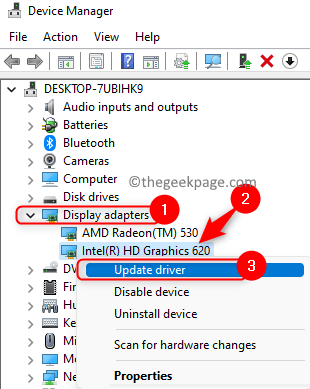
5. Seleccione la opción Buscar en mi computadora el software de los controladores.
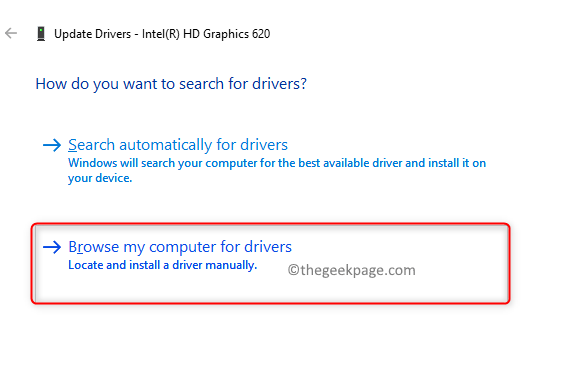
6. En la siguiente ventana, haga clic en Déjame elegir de una lista de controladores disponibles en mi computadora.
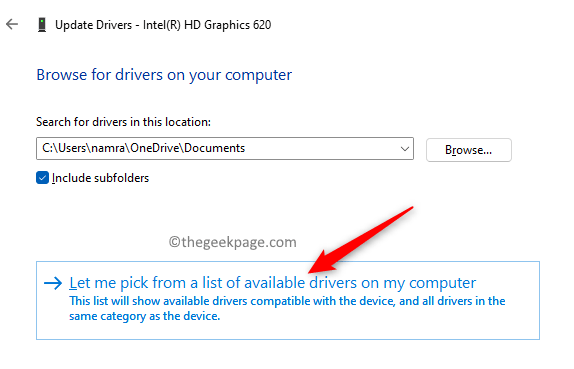
7. Se le mostrará una lista de controladores compatibles. Selecciónelo y haga clic en Siguiente.
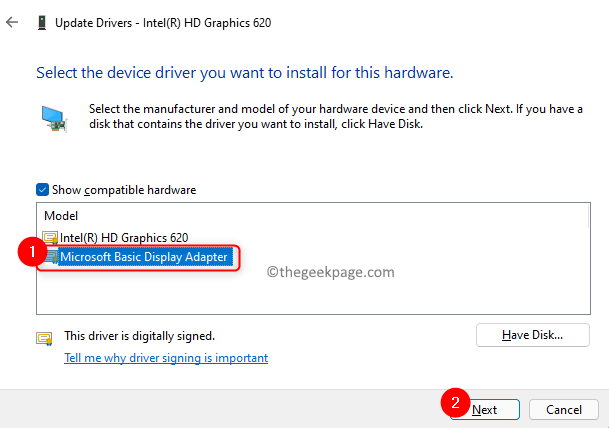
8. Ahora el software de su controlador se actualizará a la última versión.
9. Reinicie su PC y verifique si el error está solucionado.
Solución 3: desinstalar controladores problemáticos
1. Seguir Pasos 1 y 2 en Arreglo 2 arriba para abrir el Administrador de dispositivos.
2. Compruebe si hay alguno controladores amarillos marcados con exclamación en el Administrador de dispositivos.
3. Botón derecho del ratón en cualquiera de esos controladores y elija Desinstalar dispositivo.
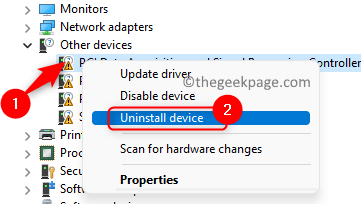
4. Confirme la desinstalación en la ventana que aparece.
5. El Administrador de dispositivos se actualiza después del proceso de desinstalación. A veces, estos tipos de controladores pueden ser la causa de los errores.
6. Reinicie su PC y verifique si el problema está resuelto
Solución 4: ejecute el diagnóstico de memoria de Windows
1. Abierto Ejecutar (Windows + R).
2. Escribe mdsched y haga clic en OK abrir Diagnóstico de memoria de Windows.
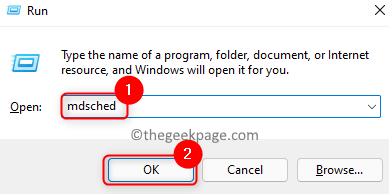
3. En el Diagnóstico de memoria de Windows ventana, haga clic en Reinicie ahora y busque problemas (recomendado) opción.

4. Su computadora se reinicia e inicia el proceso de diagnóstico.
5. Una vez que se complete el proceso, Windows se reiniciará automáticamente y mostrará los resultados de la prueba.
Solución 5: desinstalar las últimas actualizaciones de Windows
Si enfrenta este problema después de realizar una actualización de Windows, intente desinstalar la última actualización para verificar si ayuda a superar el error de pantalla azul.
1. Abierto Correr utilizando el ventanas y r teclas.
2. Escribe ms-configuraciones: windowsupdate y golpear Ingresar para abrir el actualizacion de Windows página.

3. Haga clic en Historial de actualizaciones en el Mas opciones sección.
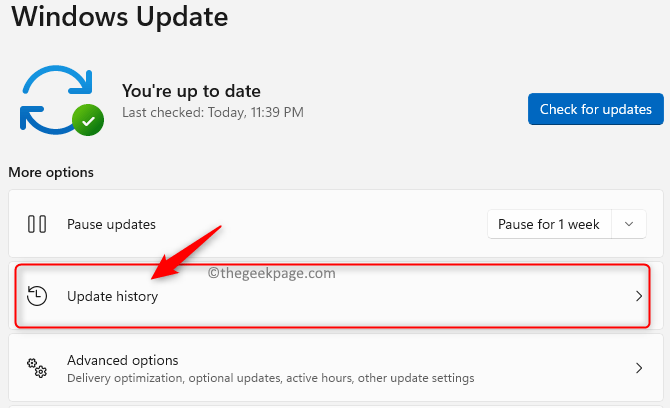
4. Seleccione la opción Desinstalar actualizaciones para ver y desinstalar las últimas actualizaciones.
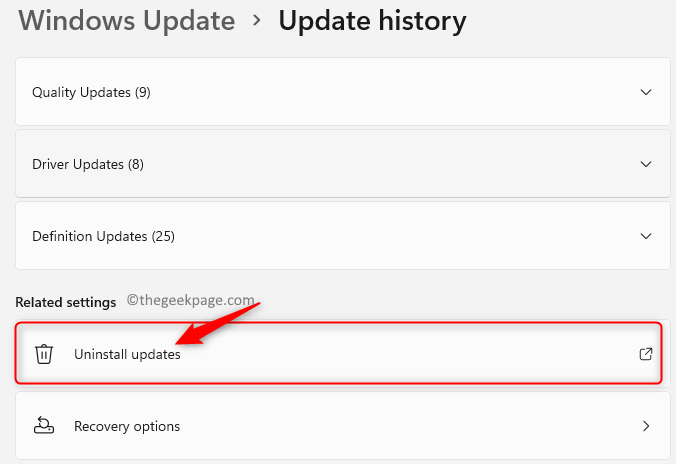
5. Aquí, botón derecho del ratón el última actualización de Windows en la lista y haga clic en Desinstalar para quitarlo
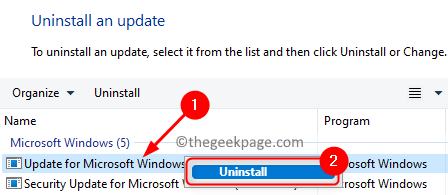
6. Reiniciar su PC y verifique si el problema se resuelve después de eliminar las últimas actualizaciones de Windows.
Gracias por leer.
El código de error de la pantalla azul WHEA_UNCORRECTABLE_ERROR no se verá en su computadora después de probar las correcciones en este artículo. Comente y háganos saber la solución que lo ayudó a superar este error.
